S vydáním macOS Catalina Apple usnadnil vývojářům přenos aplikací pro iPad na Mac. Jednou z prvních velkých společností, která toho využila, je Twitter, který začátkem tohoto týdne vydal aplikaci Twitter pro Mac uživatelům macOS Catalina.
Od té doby, co Twitter ukončil svou původní aplikaci, neměli uživatelé počítačů Mac jinou možnost, než použít třetí stranu alternativy nebo navštívit web Twitteru, když se chtějí zapojit do sféry Twitteru. Ale teď už to bylo změněno.
Nová verze obsahuje čisté a jednoduché rozhraní, které se snadno orientuje. Přesně to, co od Twitteru očekáváte. V nové aplikaci pro Mac jsou dokonce bonusové funkce!
Obsah
- Příbuzný:
- Přehled nové aplikace Twitter pro macOS Catalina
-
Tipy pro používání aplikace Twitter v macOS Catalina
- 1. Nahrajte fotografie v řadě formátů
- 2. Prohlížejte si obrázky v ultra vysokém rozlišení na Twitteru pro Mac
- 3. Otevřete více oken kompozice najednou
- 4. Přetáhněte fotografie do svých tweetů
- 5. Změňte velikost Twitteru pro Mac nebo jej použijte na rozdělené obrazovce
-
Co si myslíte o Twitteru pro macOS Catalina?
- Související příspěvky:
Příbuzný:
- Jak spravovat aplikace na Macu
- App Store nefunguje v macOS Catalina, jak to opravit
- Jak zkontrolovat zprávy Instagramu v počítači
- Vše, co potřebujete vědět o notářském ověření aplikací v macOS Catalina
Přehled nové aplikace Twitter pro macOS Catalina
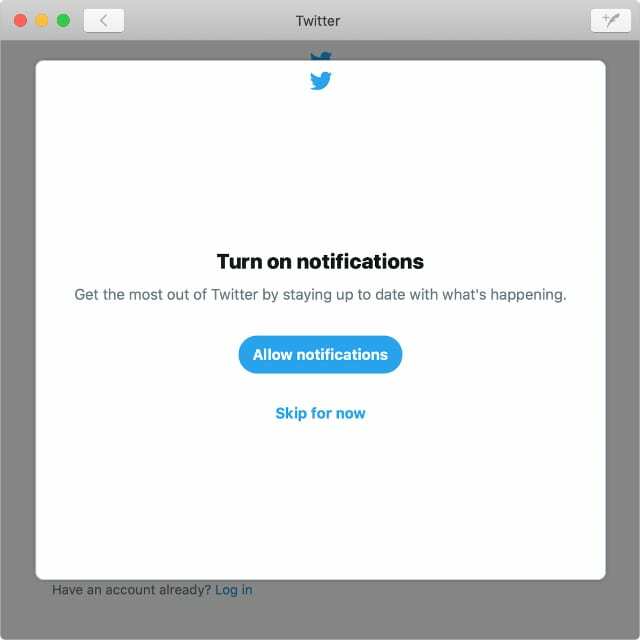
Twitter přenesl svou novou aplikaci na macOS Catalina pomocí Katalyzátor Mac. Pokud jste někdy používali Twitter na iPadu, měl by vám být docela známý, protože je založen na stejném kódu.
Aplikace není dokonalá. Někteří uživatelé říkají, že časová osa je zpožděná a zdá se, že při přepnutí do režimu celé obrazovky je spousta místa. Ale je to solidní začátek a Twitter bude určitě pokračovat v odstraňování problémů s budoucími aktualizacemi.
Twitter pro Mac nabízí všechny funkce, které byste očekávali od jakékoli aplikace Twitter:
- Přečtěte si nejnovější tweety od lidí, které sledujete na časové ose.
- Zjistěte, jaká témata nebo hashtagy jsou právě teď trendy.
- Zkontrolujte svá oznámení a seznam zmínek.
- Posílejte přímé zprávy nebo pokračujte v soukromých konverzacích.
- Vraťte se ke svým oblíbeným tweetům v sekci Záložky.
- Ponořte se do vybraných časových os s vašimi seznamy na Twitteru.
- Přizpůsobte si svůj profil a zkontrolujte všechny své vlastní tweety.
Tipy pro používání aplikace Twitter v macOS Catalina
Vzhledem k tomu, že Twitter pro Mac je počítačová aplikace, existuje několik dalších funkcí, které na svém iPhonu nebo iPadu nedostanete. Je vzrušující vidět Twitter využívat platformu Mac, doufejme, že s budoucími aktualizacemi uvidíme více inovací v této oblasti.
Tyto tipy byly zvýrazněny uživatelem Nolan O'Brien, který pracoval na aplikaci Twitter pro Mac.
1. Nahrajte fotografie v řadě formátů
S Twitterem pro Mac nejste omezeni pouze na formáty JPEG, PNG nebo GIF. Místo toho, když hledáte dokonalý obrázek, můžete je nahrát také jako formáty WebP, HEIC nebo TIFF.
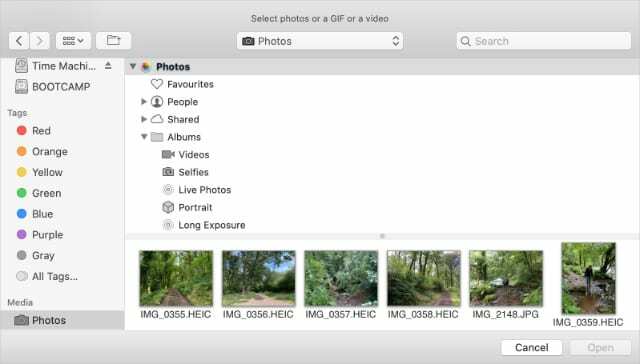
To pro některé z vás nemusí mnoho znamenat. Mohlo by vám to však ušetřit spoustu času a úsilí při převodu obrázků na kompatibilní typy souborů. Zvláště pokud používáte mnoho různých formátů.
2. Prohlížejte si obrázky v ultra vysokém rozlišení na Twitteru pro Mac
Obrazovka vašeho Macu je mnohem větší než obrazovka iPhonu nebo iPadu. V důsledku toho si pravděpodobně budete chtít užít větší obrázky ve vyšším rozlišení. To je přesně to, co Twitter myslel, když přidal podporu obrazu UHD do své aplikace macOS Catalina.
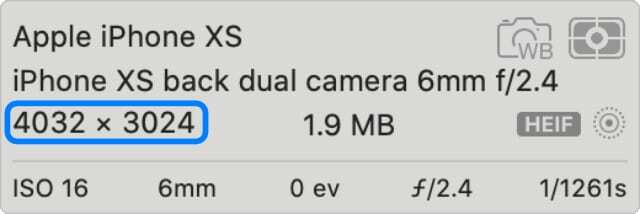
Nahrávejte obrázky v rozlišení až 4096 x 4096 pixelů, což odpovídá 16 megapixelům. To je přibližně tak vysoké rozlišení, jaké pravděpodobně bude mít většina vašich snímků, pokud nepoužíváte profesionální fotografické vybavení.
3. Otevřete více oken kompozice najednou
Zjistili jste někdy, že je toho tolik, co byste chtěli říct, že nemůžete na stránku dostat všechno najednou? Twitter pro Mac vám může pomoci tím, že vám umožní napsat několik tweetů současně.
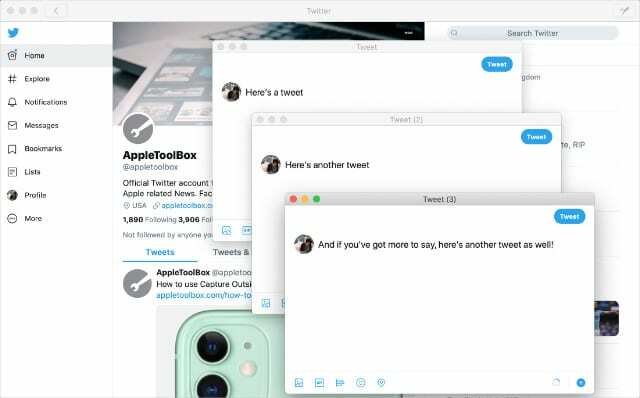
Kliknutím na tlačítko Vytvořit otevřete vyskakovací okno pro váš nový tweet. Poté na něj znovu klikněte a otevřete druhé okno pro druhý tweet. Můžete otevřít tolik oken, kolik tweetů potřebujete odeslat.
Pokud Twitter pro Mac ukončíte před stisknutím tlačítka Odeslat, všechny vaše tweety se vrátí při příštím otevření aplikace.
4. Přetáhněte fotografie do svých tweetů
Když už mluvíme o skládání tweetů, je snazší než kdy dříve k nim přidávat obrázky přetažením pomocí Twitteru pro Mac. Otevřete Finder a umístěte obrázek do okna kompozice, abyste jej automaticky přidali do svého tweetu.
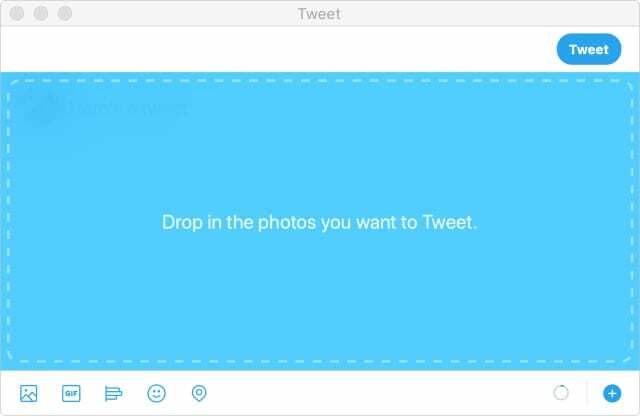
Můžete to udělat pro JPEG, GIF a všechny ostatní formáty, které fungují také s Twitterem pro Mac. Po přidání obrázku klikněte na štětec a upravte jej pomocí filtrů a nálepek.
Brzy budete moci kopírovat a vkládat obrázky také do tweetů.
5. Změňte velikost Twitteru pro Mac nebo jej použijte na rozdělené obrazovce
Nyní, když má Twitter svou vlastní aplikaci v macOS Catalina, můžete tweetovat spolu s jinými aplikacemi změnou velikosti okna nebo použití v režimu rozdělené obrazovky. Kliknutím a podržením zeleného tlačítka rozmístíte Twitter na levou nebo pravou stranu obrazovky.
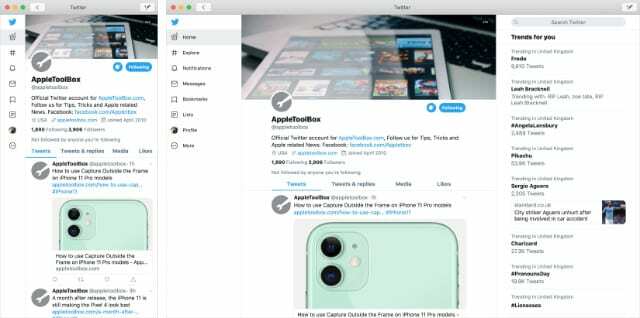
Jak měníte velikost okna Twitteru pro Mac, rozvržení se dynamicky mění, aby co nejlépe odpovídalo velikosti. S širším oknem získáte tři panely pro navigaci, obsah a trendy. Případně jej ořízněte, abyste ztratili trendy a zmenšili navigační lištu. Je přibližně tak flexibilní, jak potřebujete.
Co si myslíte o Twitteru pro macOS Catalina?
Mnozí z nás si zvykli používat Twitter bez oficiální aplikace na našem Macu. Použili jsme alternativy třetích stran, např TweetDecknebo přilepená k webovému rozhraní. Nyní, když má Twitter aplikaci, jaký máte pocit z přechodu na ni?
Existuje dostatek nových funkcí, které vám zaručí čas? Nebo je to příliš málo, příliš pozdě na to, abyste přeskočili loď ze svých zavedených zvyků? Rádi bychom slyšeli vaše názory v komentářích.
Nebo ještě lépe, proč ne napiš nám přes Twitter?

Dan píše tutoriály a průvodce řešením problémů, aby lidem pomohl co nejlépe využít jejich technologie. Než se stal spisovatelem, získal titul BSc v oboru zvukové technologie, dohlížel na opravy v Apple Store a dokonce vyučoval angličtinu v Číně.